ここから本文です。
よくあるご質問
パソコン(USBトランスミッタ)とのペアリング・通信接続について
パソコンの音楽をBluetoothワイヤレス通信で聴く場合は、事前に付
属のBluetoothソフトウェアをパソコンにインストールして、USBトラン
スミッタを取り付けてください。
機器登録(ペアリング)方法
|
本機(SH-FX550)を機器登録の待機状態にする。
1.電源スイッチをONにする。
2.“Pair”表示が出るまで  を押したままにする。 を押したままにする。パソコンで以下の操作を行い、約2分以内に登録する。
1.「スタート」メニューで、「すべてのプログラム」→「Bluetooth」→「Bluetooth 設定」の順にクリックし、「新しい接続の追加ウィザード」を起動します。
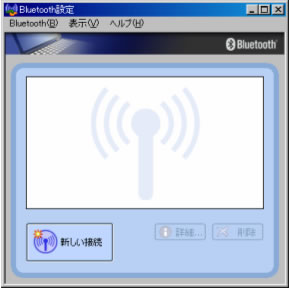 2.「新しい接続の追加ウィザード」が起動します。
「エクスプレスモード(おすすめ)」を選び.「次へ」を選択していただくと、必要な接続サービスを自動的に設定します。 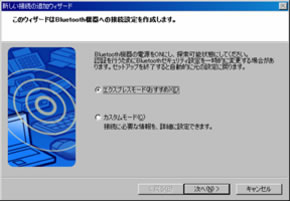
3.Bluetooth機器の探索モードになり、トランスミッターの周辺にあるBluetooth機器を探します。本機を見つけると、「SH-FX550R」と表示されます。
 4.SH-FX550R を選択してください。  5.Bluetooth機器に接続しています。 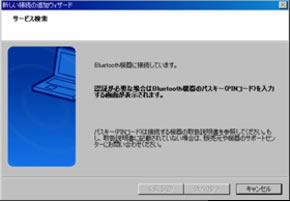 パスキー(*1)のテキストボックスを選択し、「0000」を入力してください。
 ※Bluetooth 機能対応機器同士が、互いの機器を認証するために使用する番号のことで、各メーカーにより、名称は異な
ります。本機の場合は「0000」(ゼロ4 個)です。
登録が完了すると、本機に“PairOK”と表示され、本機とパ
ソコンがオーディオサービス(*1)リモコンサービス(*2)で登録された状態になります。
(*1):音楽をインサイドホン(ヘッドホン)で聴けるようにするサービスです。
(*2):パソコンや携帯電話の音楽を本機でリモコン操作できるようにするサービスです。
機器登録(ペアリング)完了です。
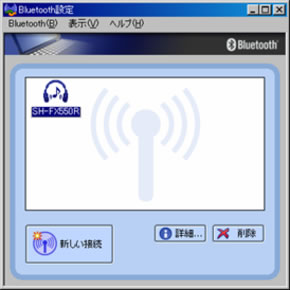 音楽再生時の通信接続方法
・パソコンから通信接続する方法
「SH-FX550R」アイコンをダブルクリック、または右クリックのメニューから「接続」を選択すると通信接続されます。
※ワイヤレスオーディオレシーバー(SH-FX550R)から通信接続する方法
ワイヤレスオーディオレシーバーの[ 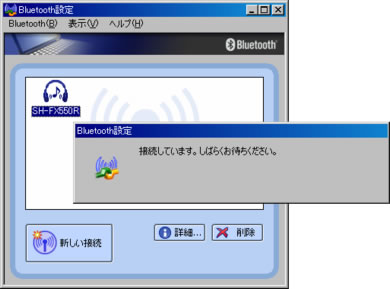 接続完了です。
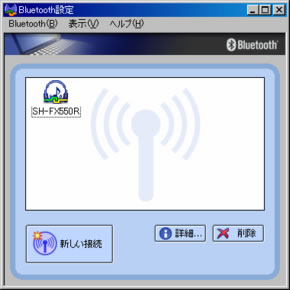 |
